Audioknihy se stále více orientují na životní styl a lidé si oproti těžké papírové knize raději vybírají audioknihu k poslechu nebo e-knihu ke čtení. Řadu audioknihových služeb jako Audible, Apple, OverDrive a další zná většina lidí. Málokdo ale ví, že Spotify je také příjemné místo pro objevování a stahování streamovaných audioknih.
Jak tedy můžete objevit a získat audioknihy na Spotify? Jak si můžete stáhnout audioknihy Spotify? Jak si můžete stáhnout audioknihy Spotify do MP3? Naštěstí se všechna tato témata zobrazí v tomto článku. Prozradíme, jak můžete najít audioknihy na Spotify a stahovat audioknihy ze Spotify, ať už jste bezplatný uživatel nebo máte placené předplatné. Pokračujte ve čtení tohoto článku, abyste získali odpověď, kterou potřebujete.
Jak vyhledávat audioknihy na Spotify
Na Spotify najdete mnoho oblíbených audioknih, jako je Harry Potter a Píseň ledu a ohně. Jak ale tyto audioknihy na Spotify najdeme? Zde je několik metod, které můžete vyzkoušet.
Přejděte na Spotify Word
Kromě hudby má Spotify spoustu nehudebního obsahu, který obsahuje audioknihy. Tyto skladby jsou převážně v kategorii Word. Najdete jej ve spodní části stránky Procházet. Můžete také vyhledat Spotify Word ve svém prohlížeči.
Krok 1. Přejděte na Spotify a vyberte Procházet na počítači popř K výzkumu na mobilu.
2. krok. Přejděte dolů a získejte kategorii Word
Krok 3 Vybrat Slovo a objevte svou oblíbenou audioknihu.
Vyhledejte audioknihu
Audioknihy můžete objevit v garážovém výprodeji. Pouhé zadání klíčového slova „audioknihy“ do vyhledávacího pole v horní části obrazovky Spotify může přinést mnoho výsledků. Viděli byste spoustu klasické literatury a spoustu dalších, o kterých jste nikdy neslyšeli. Poté se můžete posouvat dolů a zobrazit „Umělci“, „Alba“ a „Seznamy skladeb“, abyste na Spotify získali audioknihy, které vyhovují vašim potřebám.

Vyhledejte název nebo autora audioknih
Pokud máte na mysli konkrétní audioknihu, stačí ji vyhledat zadáním jejího názvu. Nebo můžete vyhledávat audioknihy zadáním jmen autorů. Tato metoda není v žádném případě spolehlivá. Všechny audioknihy tohoto interpreta si můžete prohlédnout na stránce interpreta.
Když na Spotify vyhledáte seznamy skladeb audioknih, můžete zjistit, že tyto seznamy skladeb audioknih vytvářejí lidé, kteří si již dali tu práci s výběrem audioknih za vás. Můžete také navštívit tvůrce těchto seznamů skladeb a dozvědět se více o audioknihách Spotify, které vytvořili.
Některé audioknihy dostupné na Spotify
Zde jsou některé audioknihy Spotify, které jsem objevil, a můžete je vyhledat a poslouchat na svém Spotify.
1. Life of Pi od Yanna Martela – Vypráví Sanjeev Bhaskar
2. Dobrodružství Huckleberryho Finna od Marka Twaina – vypráví John Greenman
3. The Grand Babylon Hotel od Arnolda Bennetta – Vypráví Anna Simon
Jak stahovat audioknihy Spotify s prémiovým účtem
Výhodou prémiových předplatitelů je, že mají právo stáhnout si všechny zvukové stopy, včetně audioknih na Spotify, do svého síťového zařízení pro offline poslech. Pokud si prohlížíte nějaké audioknihy, které chcete poslouchat na cestách, abyste si ušetřili svá mobilní data, můžete spustit následující pokyny a získat je se svými právy placeného uživatele.
Krok 1. Když si prohlížíte audioknihy Spotify nebo seznamy skladeb audioknih, které chcete poslouchat, můžete klepnout na tři malé tečky a kliknout na stáhnout Uložit do knihovny pro audioknihy Spotify. Poté si můžete vybrat seznam skladeb audioknih ke stažení, který jste si předem uložili. Můžete si také vybrat možnost Přejít do alba pro přístup k albu a dokončení seznamu stop audioknih Spotify.
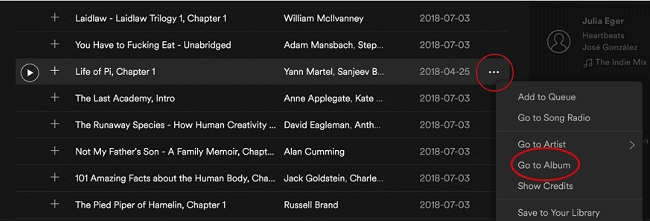
2. krok. Přepne označený kurzor Stažení v pravém horním rohu libovolného seznamu skladeb. Jakmile je ikona aktivována, audiokniha se stáhne. Zelená šipka znamená, že stahování bylo úspěšné. Stažení všech audioknih v závislosti na počtu audioknih nějakou dobu potrvá a chvíli počká.
Krok 3 Po uložení všech audioknih bude seznam skladeb přístupný z označeného panelu Playlisty nalevo. Pokud se chystáte poslouchat tyto audioknihy stažené ze Spotify bez připojení k internetu, musíte si nakonfigurovat Spotify offline mód dopředu. V režimu offline můžete přehrávat pouze audioknihy Spotify, které jste si stáhli.
Poznámka: Chcete-li si hudbu a podcasty stahovat, musíte být online alespoň jednou za 30 dní a mít předplatné Premium.
Jak stahovat audioknihy Spotify s bezplatným účtem
Jak všichni víme, nemůžete stahovat audioknihy nebo písně ze Spotify, pokud jste bezplatný uživatel. Mobile Spotify Free navíc umožňuje pouze mixování skladeb. To znamená, že budete přeskakovat a vynechávat kapitoly. Nicméně, s podporou Spotify Music Converter , všechny tyto problémy budou vyřešeny. Všechny doplňkové funkce, které Spotify spouští pro platící uživatele, si můžete užít jen s menšími penězi. Tento převodník funguje tak, že si stáhne všechny skladby Spotify ve formátech MP3, AAC, WAV nebo jiných formátech s prémiovým nebo bezplatným účtem. Po převodu získáte vysoce kvalitní audioknihy Spotify a můžete si je uložit navždy.
Co pro vás může Spotify Music Converter udělat?
- Poslouchejte všechny skladby na Spotify bez rušení reklamami
- Stáhněte si všechny zvukové stopy ze Spotify v MP3 nebo jiných jednoduchých formátech
- Zbavte se jakékoli ochrany správy digitálních práv od Spotify
- Nakonfigurujte všechny druhy nastavení zvuku, jako je kanál, přenosová rychlost atd.
Krok 1. Přidejte Spotify Audiobooks do Spotify Music Converter
Nejprve musíte spustit Spotify Music Converter a Spotify se automaticky otevře. Musíte najít své oblíbené audioknihy na Spotify a poté přetáhnout vybrané audioknihy Spotify přímo do Spotify Music Converter. Na hlavní obrazovce Spotify Music Converter uvidíte všechny vybrané audioknihy Spotify.

Krok 2. Nakonfigurujte nastavení výstupu audioknih Spotify
Před stažením těchto audioknih Spotify budete vyzváni ke konfiguraci všech druhů nastavení zvuku přechodem do horní nabídky a tlačítka Předvolby . Výstupní formát audioknihy si musíte nastavit podle svých osobních požadavků. Můžete si vybrat z několika formátů, jako jsou MP3, M4A, M4B, FLAC, AAC a WAV.

Krok 3. Začněte stahovat audioknihy Spotify do počítače
Po dokončení nastavení všech parametrů zvuku je třeba kliknout na tlačítko konvertovat začněte stahovat audioknihy Spotify do vašeho osobního počítače. Počkejte několik minut v závislosti na počtu vybraných audioknih. Po dokončení úlohy stahování můžete kliknout na tlačítko Převedeno vyhledejte místní složku, kam ukládáte své audioknihy Spotify.


